台式电脑怎么一键重装win7教程
Win7是一款非常好用的系统,有些用户使用u盘装win7的时候遇到了许多困难,比如说不会设置u盘启动。其实,有一种方法可以省去这些麻烦的步骤,那就是一键重装,通过这种方式,重装系统会变得更加简单。接下来的这篇教程将会告诉大家台式电脑怎么一键重装win7教程。
一键重装win7系统教程:
1、浏览器搜索“极客狗装机大师”软件下载,然后关闭电脑杀毒软件打开来运行,在装机首页选择“立即重装”。
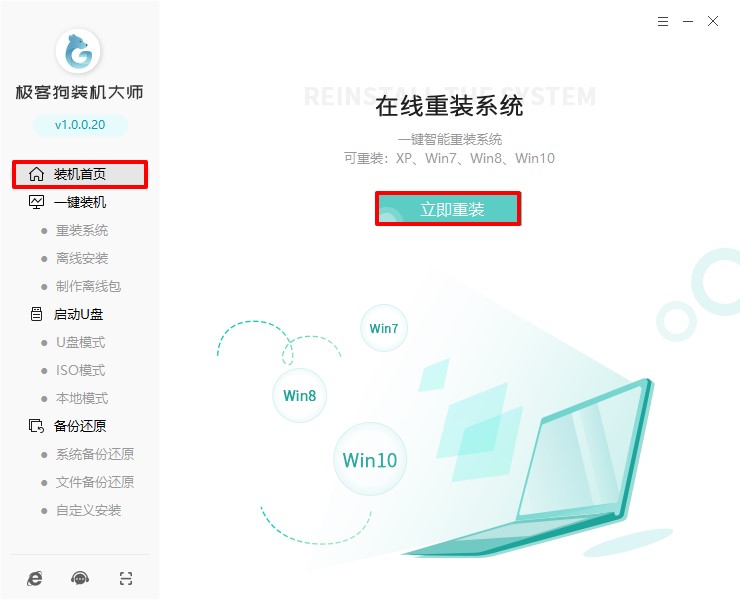
2、选择win7系统安装。
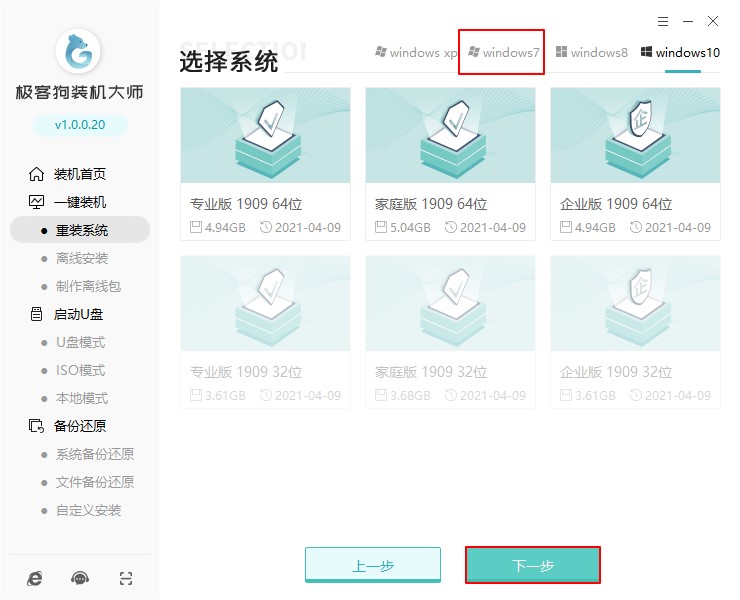
3、进入备份界面,勾选需要备份的文件,以免数据丢失。
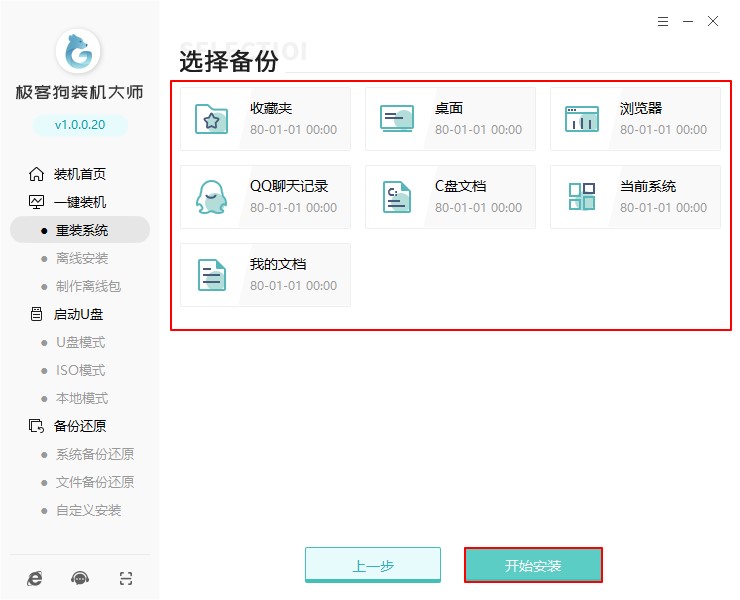
4、此时软件自动下载系统文件,下载完成后会进行环境部署,环境部署完成后软件会帮助我们直接进行在线重装 Windows 7系统,无需操作。
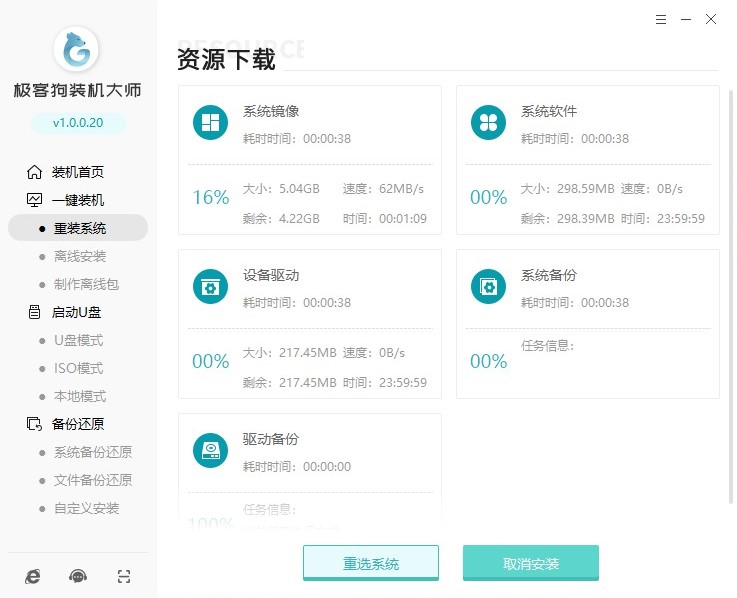
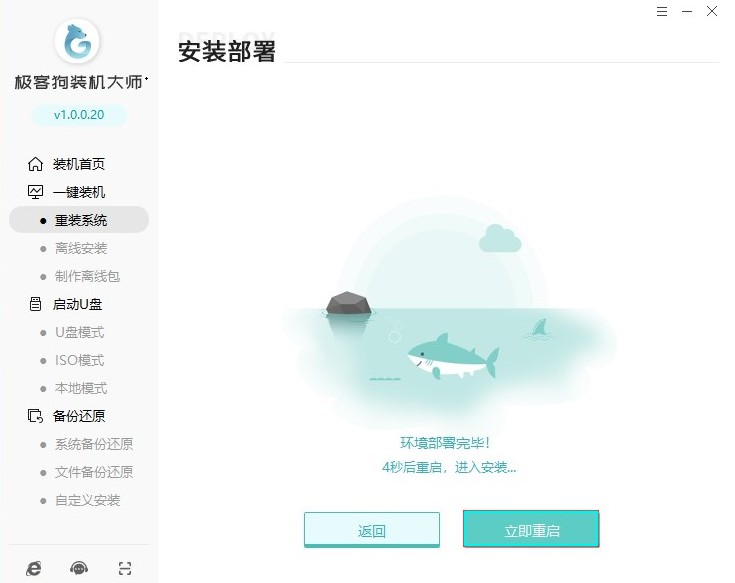
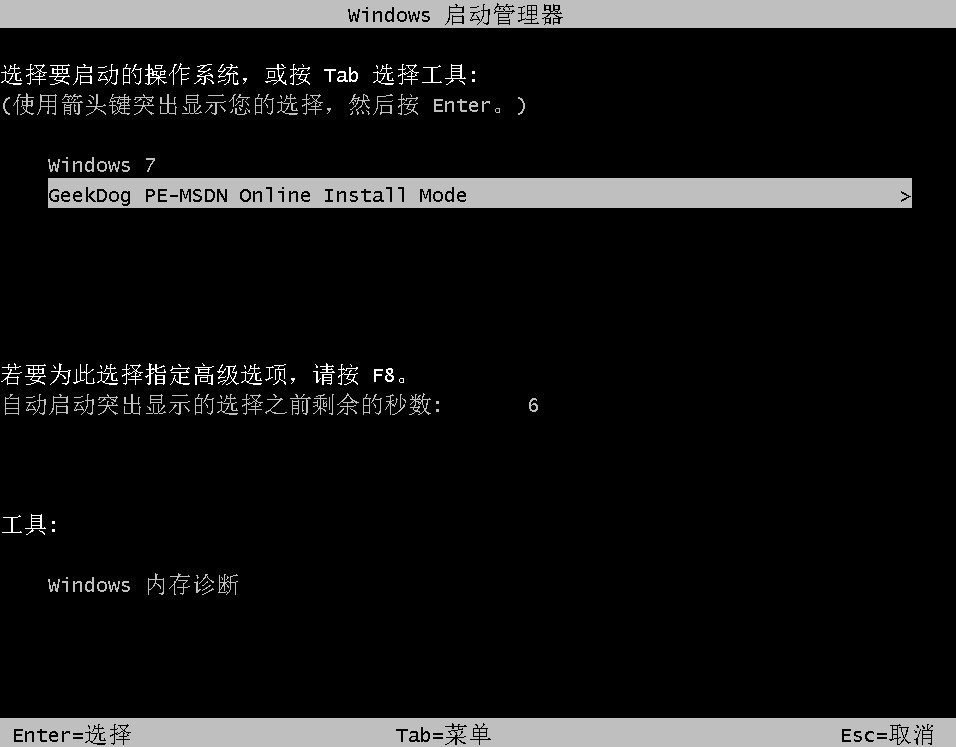
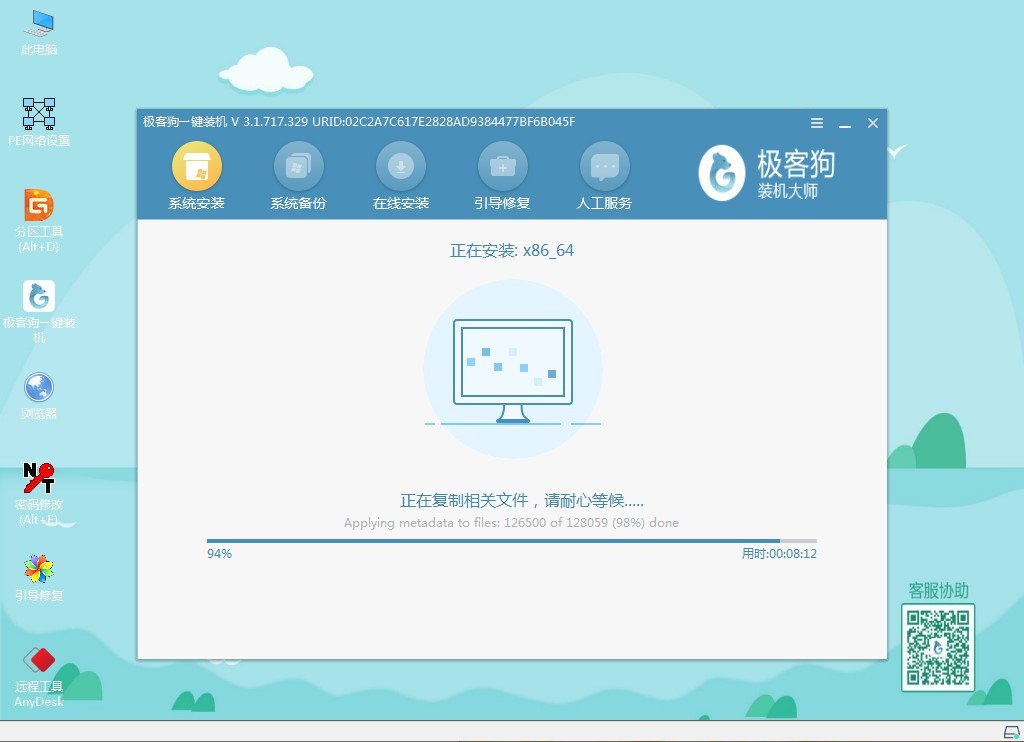
5、安装完成后会提示我们重启,选择“立即重启”。重启后进入windows 7操作系统,那么您的 Windows 7 系统就安装成功啦。
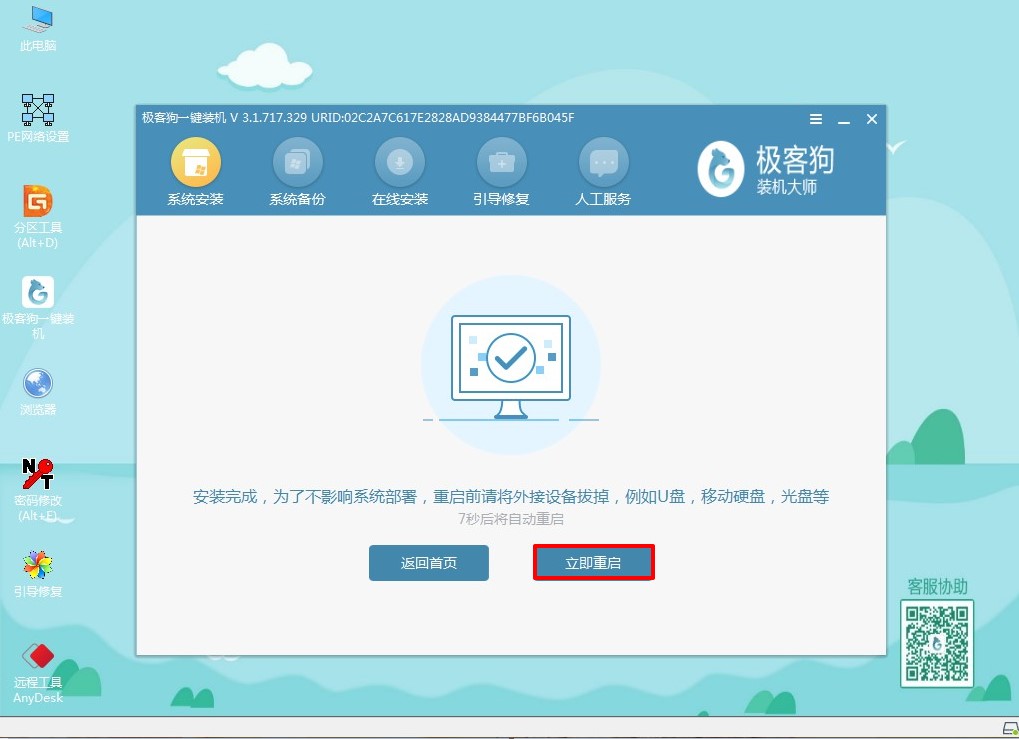
那么台式电脑怎么一键重装win7教程就跟大家分享到这里了。在我们解决电脑故障问题,或者是想要更换新的操作系统时,都可以通过重装系统实现。希望这篇电脑重装系统步骤教程可以提供帮助。
原文链接:https://www.jikegou.net/czjc/830.html 转载请标明
极客狗装机大师,系统重装即刻简单
一键重装,备份还原,安全纯净,兼容所有

